Logic Pro 使用手册
- 欢迎使用
- 触控栏快捷键
-
-
- 乐器介绍
- 词汇表
- 版权

在 Logic Pro 中将项目刻录到 CD 或 DVD
除将项目并轨到音频文件外,如果您的电脑有光盘刻录功能,还可以将项目刻录到 CD 或 DVD(DVD-Audio 格式)。Logic Pro 可以直接将 Red Book 音频刻录到空白 CD 上或将 DVD-Audio 刻录到空白 DVD 上。您可以并轨到一种或多种音频格式,同时将项目刻录到光盘。
将当前项目刻录到 CD 或 DVD
在 Logic Pro 轨道区域或混音器中,请确保您想要包括的轨道已发送到主输出(输出 1-2),并且未被静音。
如果您的项目具有多个输出(通道条),您可以选择任意输出以仅并轨发送至这些输出的轨道。有关输出通道条的信息,请参阅在 Logic Pro 中使用输出通道条。
在电脑的光盘驱动器中插入可录式 CD 或 DVD。
开始刻录之前,请确定您的电脑支持正在使用的可录式 CD 或 DVD。
选取“文件”>“并轨”>“项目或部分”。
在“并轨”对话框中,选择“刻录至 CD 或 DVD”以作为“目的”区域的一种目的格式。
【注】选择“刻录至 CD 或 DVD”会自动停用“PCM”>“环绕声”和“拆分立体声”选项,因为 CD 或 DVD-Audio 只能使用间插立体声文件。
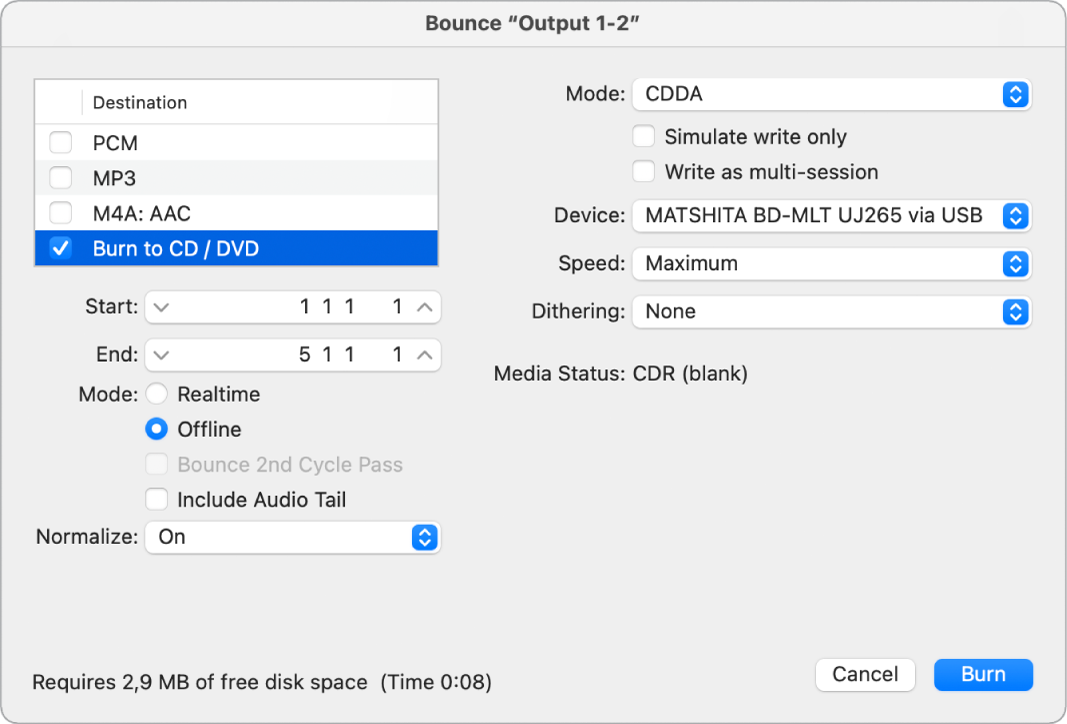
从“模式”弹出式菜单中选取以下一个选项:
CDDA:将项目刻录到 CD。如果选定的采样速率(在“PCM”面板中选取)高于 44.1 kHz,系统会在编码之前创建并轨后的 PCM 文件的副本,而且采样速率会自动转换为 44.1 kHz。进行这种转换的原因是 CD 音频格式 (Red Book) 不支持高于 44.1 kHz 的采样速率。
DVDA:将项目刻录到 DVD。任何不超过 192 kHz 的采样速率都可用于立体声文件,不超过 48 kHz 的都可以用于环绕声文件。
“媒体状态”栏显示光盘是否被插入所选的光盘刻录机中。请确保在刻录之前插入光盘。
通过选择以下“模式”复选框之一来设定刻录选项:
仅进行仿真写:此选项模拟 CD/DVD 刻录,但不写入数据到空白介质上。此选项既可以单独使用,也可以配合“写为多区段”选项使用(如果刻录 CD)。
写为多区段:仅当在“模式”弹出式菜单中选取了“CDDA”时,此选项才可用。此选项可让您在日后将数据区段添加到同一张 CD 中(例如,添加项目文件夹)。
从“设备”弹出式菜单中选取内建光盘驱动器或其他与电脑连接的光盘刻录机。
从“速度”弹出式菜单中选取光盘刻录机的写入速度。
第一次打开“速度”弹出式菜单时,Logic Pro 会询问光盘刻录机的可用速度。这可能需要一些时间。
从“添加假噪声”弹出式菜单中选取一种添加假噪声算法。有关添加假噪声选项的详细信息,请参阅关于在 Logic Pro 中添加假嗓音算法。
【注】如果您尝试在 DVDA 刻录模式下将 PCM 分辨率切换到 16 位,则 DVD 刻录会自动被停用(随后会出现警告信息)。
若要将并轨限制为项目的某一部分,请调整“开始”和“结束”值滑块。
您可以点按向上箭头和向下箭头,或点按其中一个数字,并输入新值。
默认情况下,整个项目会被并轨。如果选取“文件”>“并轨”时打开“循环”模式,仅并轨循环区域内部的项目部分。您可以调整“开始”和“结束”值滑块来更改并轨的项目部分。有关设定并轨范围的更多信息,请参阅在 Logic Pro 中设定并轨范围。
从“正常化”弹出式菜单中选取正常化设置:
关:不应用正常化。
仅过载保护:仅当出现过载(音量在 0 dB 以上,此时会产生削波)时,才会进行向下正常化,但较低的音量不会进行正常化。
开:扫描项目(传入音频)的最大振幅峰值,然后该音量会增加以使峰值达到最大可能音量(不削波)。
点按“并轨与刻录”按钮。
设定磁盘文件名称
默认情况下,刻录磁盘的名称与所选输出通道条相符(输出 1-2,如果使用“文件”>“并轨”>“项目”命令并轨项目)。刻录项目时,可以更改磁盘的文件名称。
在 Logic Pro “并轨”窗口中,若要更改文件名称,请在“存储为”栏中输入一个新名称,然后点按“并轨”。
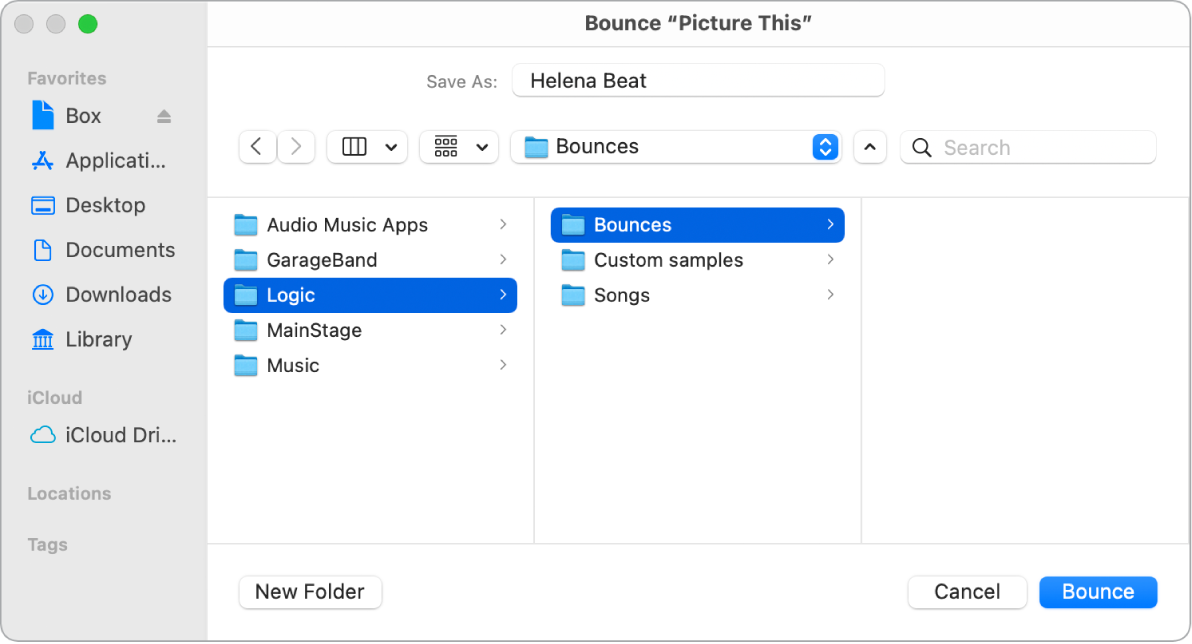
当您并轨到多个目的文件时,所有生成的文件均存储在选取的文件夹中。所有文件都有相同的文件名,但是带有其对应的文件扩展名(.pngff、.mp3、.m4a 等等)。